罗技鼠标M720按键怎么设置? 罗技鼠标设置方法罗技鼠标M720按键怎么设置?罗技鼠标M720想要设置按键功能,该怎么设置呢?下面我们就来看看罗技鼠标设置方法,需要的朋友可以参考下... 20-03-13
罗技鼠标m720想要自定义设置,该怎么设置呢?下面我们就来看看鼠标功能键的设置和使用,详细请看下文图文介绍。
1、我们提供了官方罗技软件的下载,需要的朋友可以下载使用,或者从罗技官网下载logi options:https://www.logitech.com.cn/zh-cn/product/options。使用pc平台和mac平台

2、然后打开下面这个app的图标,可以看到整个界面。


3、首先,我们看第一个标签——鼠标。左下角红色箭头,可以设置左右键的互换。途中六个带有数字的按键1-6,可以单独设置功能。
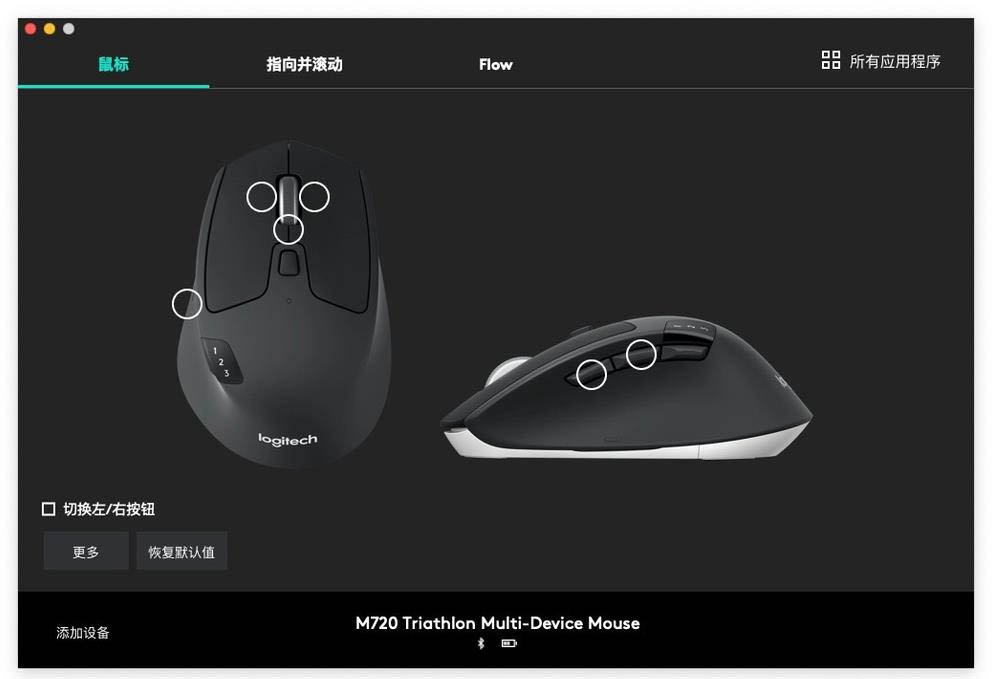
4、其次,我们看第二个标签——指向并滚动。滚轮可以设置方向,红色箭头所指可以选择自然和标准两种方式。一种是window中的滚动方向,一种是mac中的滚动方向。


5、最后我们看第三个标签——flow。这个功能是可以在同一局域网内,鼠标自由在两台设备间移动,可以共用黏贴板。只要开启logitech flow按钮。

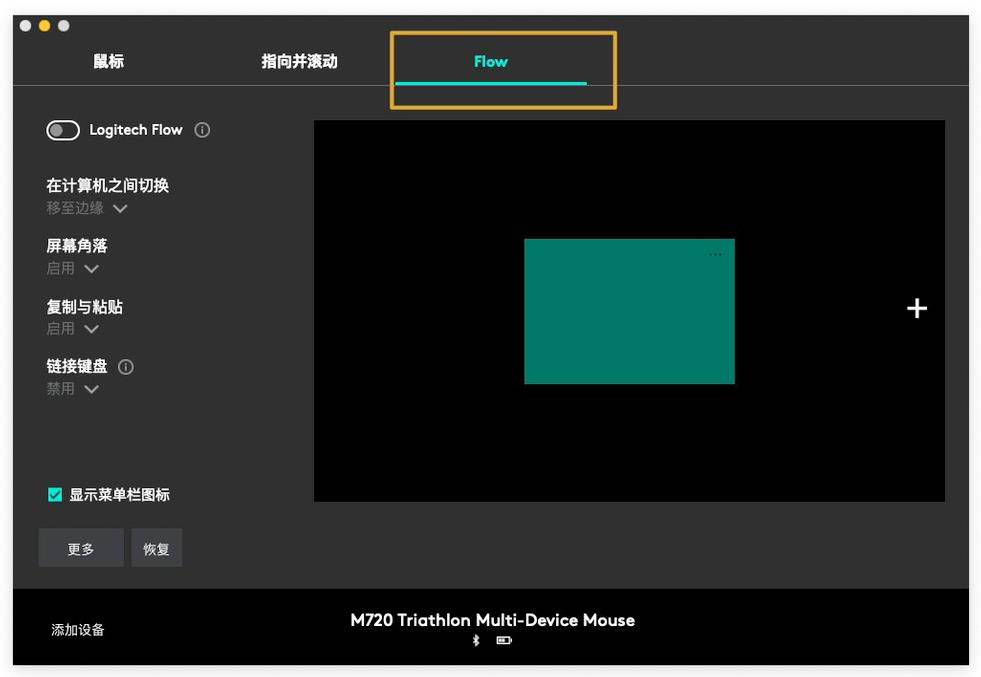
6、现在,我们来看如何设置自定义功能键。首先,第一个按钮①,这个是手势按钮,按住他可以进行上下左右移动,代替一些快捷功能。图片中是鼠标的实际按钮所在位置。

7、点击所有编号按钮,都可以进行自定义设置。我们以上一步中的1号按钮为例。左侧红框中就是这些手势的功能。我用来控制窗口,你可以根据自己需要,自己设置。

8、然后我们再来看四号按键,他设置的界面。我电脑上,他是用来触发launchpad。你按下去之后,就会和launchpad出现同样的效果
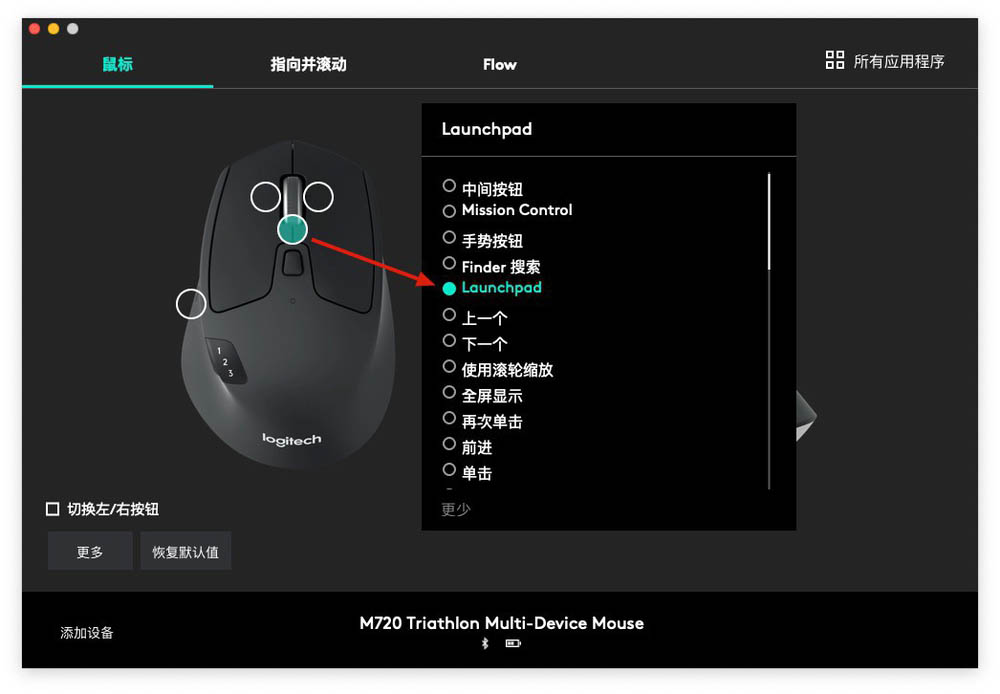
9、其他的按钮我就不进行一步步的演示了,基本都是一样的设置。可以根据实际的需求,相应的设置。
10、最后,我介绍一下另一个好用的功能。处理通用的设置意外,你在某些应用程序中,你可以进行个性化设置。

以上就是罗技鼠标720设置方法,希望大家喜欢,请继续关注代码网。
相关文章:
-
薄若刀锋 LP轴首秀 CHERRY MX10.0机械键盘详细图文评测CHERRY MX 10.0机械键盘是原厂键盘中第一把应用了LP轴的键盘,我们今天就一起来看看它的表现,赶紧看…
-
戴尔无线鼠标值得入手吗?戴尔无线鼠标MS5320W图文评测今天就来评测一款戴尔外设中的高端产品——戴尔多设备无线鼠标 MS5320W,一起看看吧... 20-05-26 …
-
双飞燕鼠标怎么样?双飞燕飞时代FG20鼠标详细评测 如今,为了让喜欢简约低调风格的朋友们也能用上手感超好价格便宜的FG20鼠标,双飞燕特地推出了不鸭鼠标时尚配色版本,一起看看吧.…
-
ThinkPad小黑双模鼠标怎么样 ThinkPad小黑双模鼠标详细评测最近ThinkPad全新推出的ThinkPad小黑双模鼠标,同样是定位移动商务办公,在传承其商务特质的基础…
-
血手幽灵B885N机械键盘值得买吗 血手幽灵B885N光轴机械键盘评测血手幽灵最近推出了一款B885N机械键盘,除了使用独特的自主光轴外,还对着空格键怒下两刀,干净利落的砍出两枚…
-
冰豹夜枭ULTRA轻量版电竞鼠标值得入手吗 冰豹夜枭ULTRA电竞鼠标详细评测关注电竞外设方面的同学相比都听说过冰豹这个品牌,这是一家来自德国的电脑外设企业,在国内主要以电竞外设…
版权声明:本文内容由互联网用户贡献,该文观点仅代表作者本人。本站仅提供信息存储服务,不拥有所有权,不承担相关法律责任。
如发现本站有涉嫌抄袭侵权/违法违规的内容, 请发送邮件至 2386932994@qq.com 举报,一经查实将立刻删除。



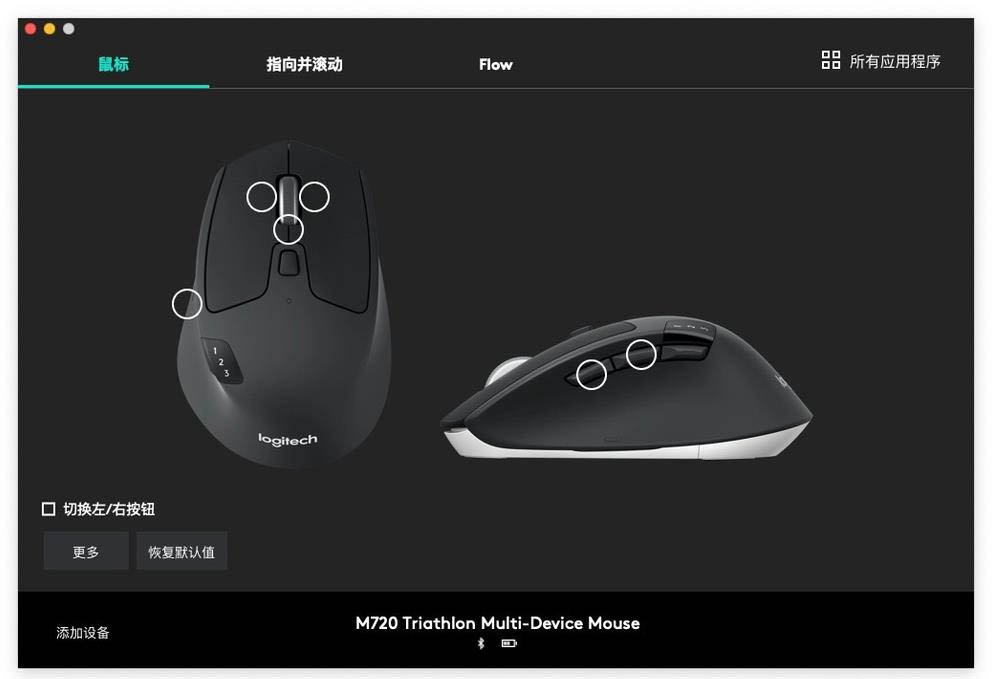



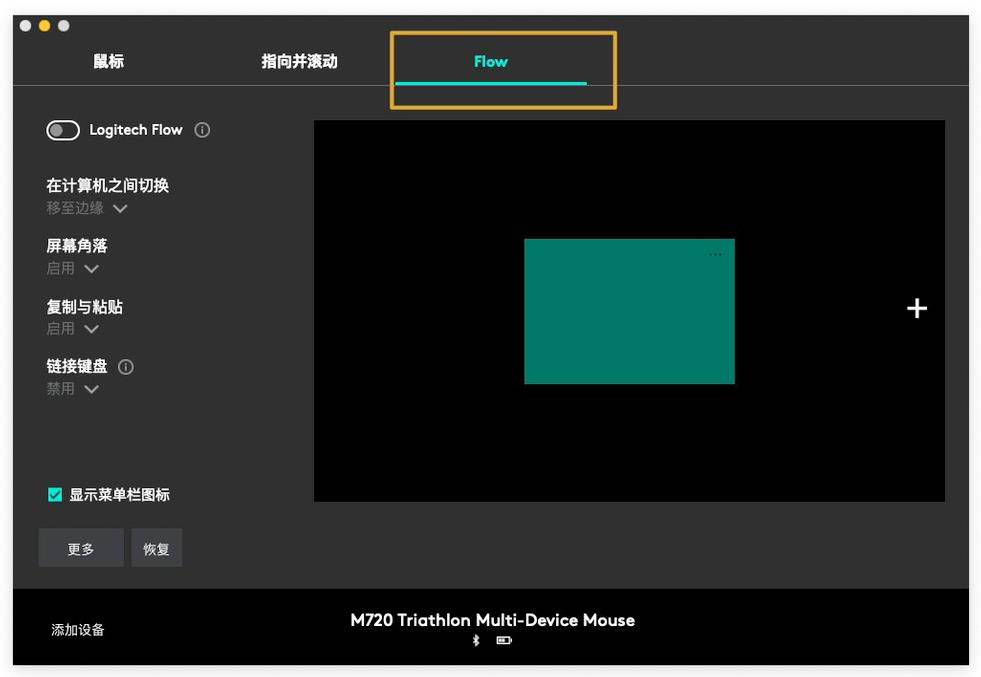


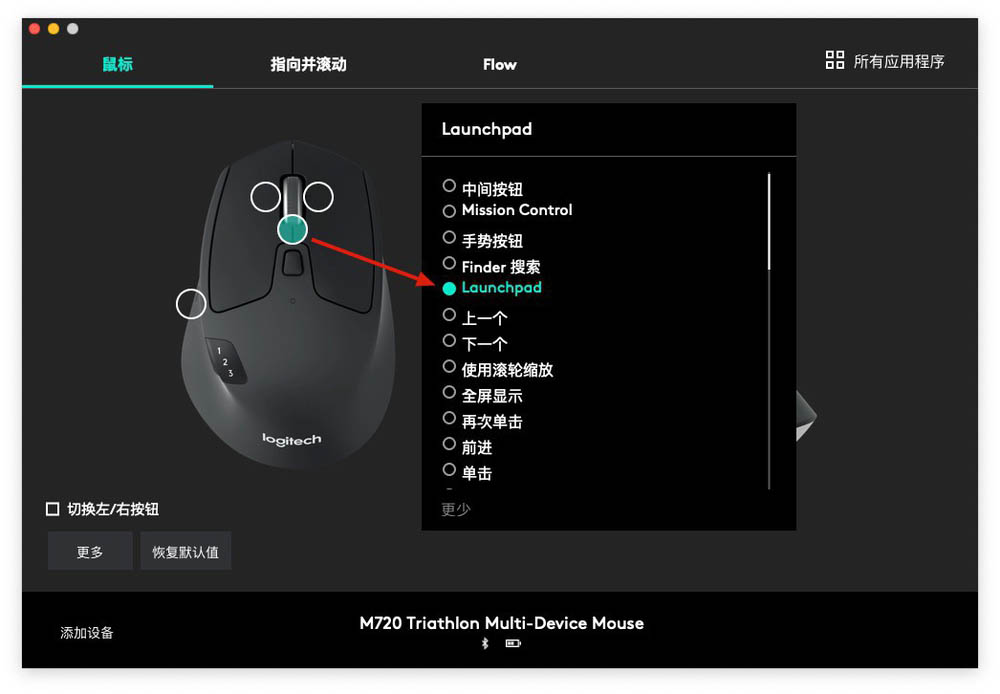


发表评论